
Doom: The Dark Ages официально выйдет 15 мая, и разработчик id Software раскрыл множество известных проблем, которые могут затронуть версии игры для ПК и консолей.
В своем сообщении компания заявила, что многие из этих проблем зависят от выпуска новых драйверов производителями графических процессоров. Она также предоставила список временных решений, пока не появятся более постоянные исправления через обновления драйверов.
В рамках часто задаваемых вопросов перед запуском id Software также подтвердила, что игрокам, использующим видеокарты Nvidia RTX, следует убедиться, что они работают на драйвере версии 576.40 или более поздней, в то время как пользователи графических процессоров AMD Radeon должны убедиться, что их драйвер имеет версию 25.5.1 или более позднюю.
Интересно, что компания подтвердила, что официальной поддержки для запуска DOOM: The Dark Ages на Steam Deck нет, поскольку портативная система не соответствует минимальным аппаратным требованиям, требуемым игрой. Пользователи графических процессоров Intel Arc также могут не повезти, когда дело доходит до официальной поддержки. Однако те, у кого видеокарта имеют более 8 ГБ видеопамяти, могут играть, используя последние драйверы.
Список известных проблем Doom: The Dark Ages по платформам:
ПК
- Проблема: если вы играете на графическом процессоре серии RTX 50 и включаете G-Sync (требуется поддерживаемый дисплей) или V-Sync плюс Multi Frame Generation через Панель управления NVIDIA, игра может вылетать.
- Решение: Пока не будет выпущено исправление драйвера, обойти эту проблему можно, отключив одну из этих опций на панели управления NVIDIA или, если вы хотите включить обе, настроив их в игре.
- Проблема: если вы играете на графическом процессоре серии RTX 40 или 50 и включаете функцию Multi Frame Generation или FrameGen, функция V-Sync по-прежнему отображается как включенная.
- Решение: Это незначительная косметическая проблема — в таких случаях игра отключает вертикальную синхронизацию.
- Проблема: пользователи с графическими процессорами NVIDIA могут обнаружить, что нажатие клавиш Alt-Tab во время запуска игры может привести к тому, что игра запустится в фоновом режиме и станет недоступной.
- Решение: Это известная проблема с драйвером. Пока исправление не будет доступно в обновлении драйвера, чтобы избежать этой проблемы, избегайте Alt-Tab во время запуска игры. Если она возникла, ее можно решить, перезагрузив ПК.
- Проблема: пользователи с графическими процессорами NVIDIA серии 50 могут столкнуться с TDR или зависаниями системы при запуске записи игрового процесса с помощью Shadowplay с MultiFrameGen, установленным на 3x или 4x.
- Решение: Чтобы избежать этой проблемы, либо не используйте указанные настройки MFG, либо записывайте игровой процесс с помощью другого приложения.
- Проблема: при захвате с помощью OBS игровые визуальные эффекты могут зависать при нажатии Alt-Tab в полноэкранном режиме.
- Решение: Пока не выйдет обновление от OBS, решением проблемы является захват в оконном режиме или режиме без полей.
- Проблема: игра может зависнуть при ручном изменении размера игрового окна при включенном FSR FrameGen.
- Решение: чтобы избежать этой проблемы, не изменяйте размер окна игры вручную при включенном FSR FrameGen.
- Проблема: Пользователи, отключившие второй монитор во время игры, могут заметить, что игра зависла.
- Решение: Чтобы избежать этой проблемы, не отключайте мониторы во время игры.
- Проблема: Игроки, запускающие игру с включенными оверлеями MSI Afterburner или RivaTuner, могут столкнуться с проблемами стабильности.
- Решение: Чтобы избежать этой проблемы, не запускайте игру, если в фоновом режиме работает какое-либо приложение.
- Проблема: в редких случаях игроки, запускающие DOOM: The Dark Ages на поддерживаемых спецификациях ПК с соответствующими настройками, у которых установлены последние версии драйверов графического процессора, а также у которых номер модели процессора Intel начинается с цифры 13 или 14, могут столкнуться с постоянными сбоями.
- Решение: В таких случаях у вас может быть поврежден процессор. Пожалуйста, свяжитесь со службой поддержки клиентов Intel.
Все платформы/Общий игровой процесс
- Проблема: изменения поля зрения не переносятся в кинематографические ролики или интерактивные события, такие как удары щитом по стенам.
- Решение: Это задумано изначально, но мы оцениваем возможное изменение, чтобы сделать изменения FOV глобальными в обновлении после запуска.
- Проблема: изменения на ползунке FOV после кинематографических роликов или ударов щитом по стене могут не повлиять на отображение.
- Решение: Это временная проблема, которая исчезнет при смене уровней, загрузке контрольных точек или возврате в главное меню.
- Проблема: в редких случаях Каприз в Кузнице предков может исчезнуть и заблокировать доступ к коллекционному предмету, размещенному у статуи волка.
- Решение: Если вы столкнулись с этой проблемой, обходным путем является перезагрузка контрольной точки.
- Проблема: задания на мастерство «Набиватель бочек» и «Супернабиватель бочек» могут не увеличиваться, как ожидается.
- Разрешение: Согласно описанию испытания, каждая дробинка должна поразить демонов, и это может быть сложно, если демон слишком мал или умрет до того, как все дробинки попадут в цель. Попробуйте Тяжелых и Сверхтяжелых демонов для более последовательного прогресса.
- Проблема: Вы можете наехать на Slayer на геометрию или объекты за пределами предполагаемого, доступного для перемещения пространства, и он застрянет.
- Решение: Если это произошло и объект не поддается разрушению, обходным решением является перезагрузка контрольной точки.
- Проблема: в «Осаде – Часть 1» боевая схватка перед пещерой, ведущей к одному из порталов ада на болотистой стороне карты, может не появиться при определенных условиях, что не позволит игроку продолжить игру.
- Разрешение: Текущий способ решения проблемы — перезагрузить контрольную точку, что решает проблему. Редкие сообщения, в которых это происходило, включают сохранение этого портала ада напоследок, поэтому более раннее приближение к этой встрече также может помочь избежать проблемы.
- Проблема: Если вы победите демона атакой ближнего боя, пока Щитовая пила все еще находится в теле, Щит может некоторое время казаться невидимым в руках.
- Решение: Щитовая пила появится снова после многократного использования.
- Проблема: некоторые пользователи могут обнаружить, что для ввода действий при первом открытии досье требуется нажать дополнительную кнопку.
- Разрешение: Мы ищем исправление для будущего патча. В то же время, если вы столкнулись с этой проблемой, нажмите свой первый ввод дважды в качестве обходного пути.
- Проблема: Некоторые пользователи могут обнаружить, что количество золота в их инвентаре не меняется после покупки улучшения.
- Решение: Мы ищем исправление для будущего патча. В то же время, пожалуйста, имейте в виду, что эта проблема носит чисто косметический характер и что золото в вашем инвентаре обновится после выхода из пользовательского интерфейса Sentinel Shrine.
- Проблема: в некоторых случаях пользователи могут столкнуться с тем, что значки отображаются некорректно после переназначения действий кнопок.
- Решение: переназначенные кнопки будут отображаться правильно после выхода из меню «Входы» и повторного входа в него.
ASUS ROG Ally и Lenovo Legion Go
- Проблема: пользователи, пытающиеся запустить игру на ASUA ROG Ally или Lenovo Legion GO, столкнутся с проблемами низкой производительности и стабильности.
- Решение: На обоих устройствах имеются известные проблемы с драйверами, над решением которых мы работаем с производителями.
DOOM: The Dark Ages скоро выходит на ПК, PS5 и Xbox Series X/S. Те, кто приобрел Premium Edition игры, уже могут начать играть.
This article will guide you on how to fix Doom The Dark Ages Crashing at Startup or Not Launching on PC.
Doom The Dark Ages is one of the most hyped games, and to be honest, it is one of the biggest releases of the year, but issues like Crashing and Not Launching on PC can destroy the experience of the game for all. So, I have a list of fixes you can try out that can fix all your crashing and launching-related issues.
Check System Requirements
Before pushing further into the article, ensure you meet the minimum system requirements for Doom TDA to ensure that your current system specs are not the issue.

Download NVIDIA GeForce Game Ready Driver v576.40
Drivers could be one of the biggest reasons for crashes. If you didn’t know, Nvidia has already released a driver for Doom The Dark Ages. The version is 576.40. Here is the download link to the driver.

AMD Driver for Doom TDA
AMD has also released a driver for Doom The Dark Ages. The version is Adrenalin 25.5.1 (WHQL Recommended). Here is the download link to the driver.
Update Windows
You need to have the latest version of Windows 11 installed on your PC. Remember that nowadays, games require the latest version of Windows to run properly. So make sure you do that before trying to run the game again after restarting your system.
Run the Doom The Dark Ages Desktop Shortcut as Administrator
When FH5 was released, it was crashing left and right for me on PC. I did some research and found a fix. I had made a video of the fix, which I think still holds up to this date. You can implement that for Doom, as well. Here is the fix:
Run as an Admin
You can also try logging into Windows using a local Administrator Account. For a lot of people, logging in with an Admin Account fixed the crashing issues in The Dark Ages.
Disable or Pause Windows Defender and Anti-Virus
You can disable or turn off Windows Defender by following the steps.
- Open Start and go to Settings
- Click Update and Security and go to Windows Security.
- Go to the Virus and Threat Protection Settings and Disable the Real-Time Scanning Option.
- If you have a 3rd Party Anti-Virus, you can pause the protection by opening up the Antivirus or Internet Security App.
Although these are the 3rd Party Security Software you should avoid when playing Doom.
- Trend Micro Maximum Security
- Comodo Antivirus
- Avast
- Avira
- Bitdefender Firewall
Repair or Reset Doom The Dark Ages
Since Doom TDA is free to play if you have the Xbox Game Pass Subscription, since most players will be playing on the Xbox App, it will be easier to repair the installed game as it will download any missing or broken files.
- Type “Settings” on your Windows Search Bar
- Find the Apps Tab on the left Panel, and select Installed Apps
- Look for “DOOM: The Dark Ages” inside the Installed Apps Tab
- Click on the game and find the Repair option if you scroll down
- Click on Repair and Wait for the process to end
- Once done, try relaunching the game.

If you want to Reset the App
- Look for Doom The Dark Ages inside the Installed Apps tab.
- Scroll down, and you will find the Reset option.
- Click on it and wait for the process to end.
- Restart the Xbox App and relaunch the game.
Crash due to Software Conflict
Doom The Dark Ages doesn’t support and might see certain apps or software as a conflict, which can prevent the game from running. Try disabling all the Antivirus, Firewalls, FPS Boosters (if you have any) and monitoring software.
Here is the following list of applications you can disable or uninstall.
- MSI Afterburner / Riva Tuner Statistics Server
- EVGA Precision
- Wallpaper Engine
- A-Volute Sound studio
- Discord
- MacType
- Warsaw Banking App
- Xsplit
- A-Volute Sound studio
- Nahimic Audio
- Sonic Audio
- OBS
- Logitech G Hub
Install Microsoft Visual Studio
Do not forget to install the latest version of the Visual C++ Redistributable, as it might happen that the files got corrupted or not been installed properly in the first place.
Turn off all Monitoring Software
Turn off any running monitoring software like
- Ryzen Master
- MSI Dragon Center
- Game fast from Dells Killer Control Center
- Any other 3rd Party Adjusting or Monitoring Software.
Also, make sure that your power settings are also correct.
- Go to Control Panel and select Hardware and Sound.
- Click on Power Options and toggle the Performance to High.
- Shut Down the full system and then restart your PC.
Update Microsoft Store Gaming Services
The Microsoft App also shows you the App updates that are not fully updated under their updates Section. Remember to keep every app updated, especially the Microsoft Gaming Services.
Make sure the Time and Date is perfect
Also, ensure the date and time are perfect on your system. To check that you can:
- First Right, click on the Click on the Start Menu.
- Adjust the date and time.
- Don’t forget to untick and retick ‘Set time zone automatically’.
- Reboot your PC.
Reset the Microsoft Store
You can also reset your Microsoft Store because it will help clear off the cache and refresh all the library permissions. To do this
- First, Close the Windows Store App.
- Go to start and type ‘WSRESET’ without the quotes
- Right-click on the command and click ‘Run as Administrator’ If the Windows permission box appears, click ‘Yes’ or ‘Run’
- A black MS-DOS screen will appear for a few seconds.
- All you need to do is wait for it to disappear, and the Store will automatically reopen
- Try installing and relaunching the game once more.
Steam User: Verify Game Files on Steam
You can use the Verify Feature on Steam to verify the Game files, as it will download any pending updates and files on your system. To do this
- First, you need to open Steam.
- Go to the library and find Doom The Dark Ages.
- Right Click on it and hit Properties.
- Click on the Installed Files Tab on the left and click on “Verify Integrity of Game Files.”
- Relaunch the game after the process is completed, and you shouldn’t have any more launching issues.
Reinstall the Game
If nothing works, you can reinstall the game and see if the problem persists. If not, then it’s time to send the developers a ticket.
If the problem you are facing is serious, go here and submit a ticket to Bethesda Support.
That’s all, folks!
Last Updated on May 13, 2025
Shoaib, 32, is a simple guy who loves to play video games and enjoys new cuisines sporadically. He has been gaming since he was 7 years old, and with an experience of 24 years under his belt, there is not a single AAA game in this world that he hasn’t played. Despite being an MBA Graduate, he decided to follow his passion. And because of his love for gaming, Frondtech came into existence.
Doom: The Dark Ages is the upcoming first-person shooter game developed by id Software and published by Bethesda Softworks. The game will release on May 15, but players who pre-ordered the game can access it from May 12. Unfortunately, like any other online game, this game is also not free from multiple bugs and errors. One of the common problems a lot of players are experiencing is the freezing issue. Are you also experiencing the same issue and cannot enjoy the game? Don’t miss out on checking out this guide, as we have covered all possible solutions to fix it.
How to Fix Doom: The Dark Ages Freezing Issue
According to players, players tried restarting the game multiple times, but still they are facing the freezing issue. Worry not, and try all the methods mentioned below to fix the Doom: The Dark Ages freezing issue.
1. Roll Back NVIDIA GPU Drivers
Many players reported that the latest NVIDIA drivers (576.40) are causing freezing issues, so try rolling back the drivers to fix the problem. Here is how you can do it:
- Press the Win + R keys on your keyboard to open up the Run dialogue box.
- Type devmgmt.msc and press Enter
- Go to Display adapters >> Right-click on your NVIDIA GPU >> Properties
- Go to the Driver tab and click Roll Back Driver (If available).
If not available, then do the following steps:
- Go to the official website of NVIDIA https://www.nvidia.com/Download/Find.aspx
- Download an older version, like 572.83 or 566.36, for your GPU model
- Uninstall the current driver via DDU (Display Driver Uninstaller) for clean removal
- Install the older driver you downloaded.
2. Turn Off NVIDIA Reflex
NVIDIA Reflex is designed to reduce input lag, but is known to cause random freezing issues in major online games, including The Dark Ages. Follow the steps below to do this:
- Go to the in-game Settings
- Then, go to Graphics or Video
- Find NVIDIA Reflex Low Latency
- Set it to Off
- Once done, relaunch the game.
3. Disable DLSS / DLAA / V-Sync
If you have no idea about this, DLSS (Deep Learning Super Sampling), DLAA (Deep Learning Anti-Aliasing), and V-Sync can sometimes interfere with the smooth function of the game and cause freezing issues. Many players suggest turning them off for optimal gaming performance. Follow the steps below:
- Go to in-game Settings >> Graphics
- Set DLSS to Off
- Then, set DLAA to Off
- And set V-Sync to Off
- Once done, save the settings and relaunch the game.
4. Lower Texture Pool Size
This in-game setting can control how much GPU memory will be reserved for textures while playing the game. Lowering it can prevent VRAM overloading, which may lead to crashes or freezes while playing the game, especially during cutscenes and transitions. Here is how you can lower it.
- Go to the in-game Settings >> Graphics.
- Look for Texture Pool Size (You should get this setting under Advanced Settings)
- Change it from High or Ultra to Medium or Low
- At last, save the settings and relaunch the game.
5. Turning Off Motion Blur
Many players suggest this workaround, so it might work for you too. Motion Blur can simulate the blurring of fast-moving objects, but sometimes, while playing online games, it can introduce instability on certain systems, so try turning it off to fix the freezing issues. It is easy to do this: Go to in-game Settings >> Graphics >> Effects. Find the Motion Blur option and set it to Off. At last, restart the game.
6. Turning Off Frame Generation
Frame Generation can cause instability in some titles. Turning it off is one of the best fixes for freezing and graphical glitches. Below are the steps:
- Go to Settings >> Graphics
- Find DLSS Frame Generation
- Set it to Off
- Once done, apply the changes and relaunch the game.
7. Enabling Hardware-Accelerated GPU Scheduling
This is one of the Windows features that can improve the GPU performance and reduce latency in overall PC performance. However, it is only recommended in case your GPU has over 8 GB of VRAM. Here is how you can enable it.
- Press the Win + I keys on your PC to open up the Settings option
- Then, go to System >> Display >> Graphics Settings
- Under Default Graphics Settings, turn on: Hardware-accelerated GPU Scheduling
- Reboot your PC and relaunch the game.
That’s it for this guide. Hopefully, one of these workarounds will help you fix the Doom: The Dark Ages freezing issue.
Harry Shttp://patchcrazy.co.uk
Harry Smith has played video games since the early 2000s, starting with the original CoD and Doom 3. He has spent countless hours playing games of varying genres. His deep understanding of modern game mechanics puts him in the prime position to understand the gaming industry and write intuitive guides.Before founding Patch Crazy, Harry S freelanced for 10 years, working for several gaming publications.
Ожидаемый релиз «Doom: The Dark Ages» в формате раннего доступа, стартовавший 12 мая, вызвал волну энтузиазма среди игроков по всему миру. Однако, несмотря на высокий интерес к новой главе легендарной франшизы Doom, некоторые пользователи столкнулись с техническими проблемами, мешающими насладиться игрой.
В этом материале мы разберёмся, почему может не работать ранний доступ в Doom: The Dark Ages, и предложим решения, которые помогут устранить неполадки и обеспечить стабильный игровой процесс.
Как официально подтвердила Bethesda, глобальный релиз Doom: The Dark Ages намечен на 14 мая 2025 года. Эта высокоожидаемая игра в жанре шутер от первого лица, разработанная студией id Software, выйдет одновременно на платформах PC, PlayStation 5 и Xbox Series X|S.
Для самых нетерпеливых игроков Bethesda предложила возможность пораньше опробовать игру в рамках раннего доступа. Ниже представлен график запуска раннего доступа Doom: The Dark Ages по регионам:
Понедельник, 12 мая 2025 года
- PDT (Лос-Анджелес): 17:00
- CDT (Мехико): 18:00
- CDT (Даллас): 19:00
- EDT (Нью-Йорк): 20:00
- BRT (Сан-Паулу): 21:00
Вторник, 13 мая 2025 года
- BST (Лондон): 01:00
- CEST (Париж): 02:00
- AST (Дубай): 03:00
- IST (Нью-Дели): 05:30
- CST (Пекин): 08:00
- HKT (Гонконг): 08:00
- KST (Сеул): 09:00
- JST (Токио): 09:00
- AEST (Сидней): 10:00
- NZST (Окленд): 12:00 (день)
Игроки из разных регионов могут свериться с приведённым выше графиком, чтобы точно узнать, когда начнётся ранний доступ в их часовом поясе, и заранее подготовиться к погружению в динамичный и насыщенный экшен Doom: The Dark Ages.
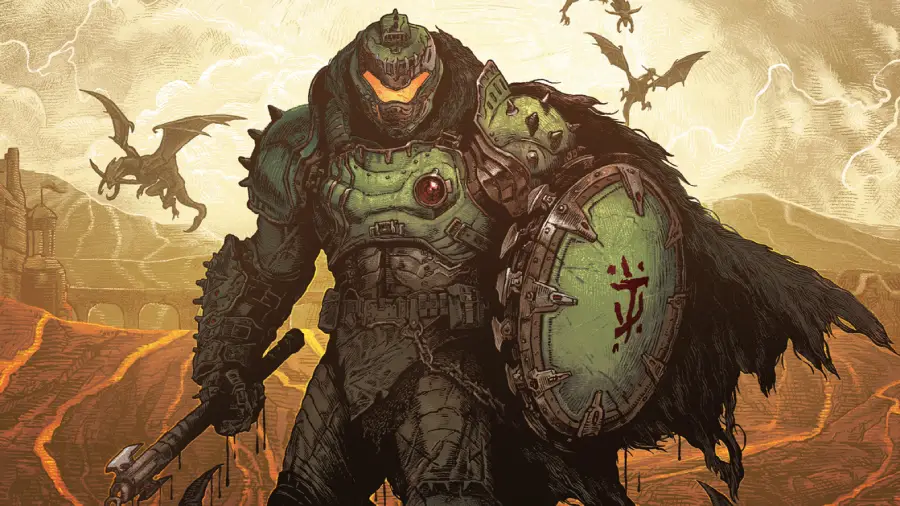
Часть 2: Причины, по которым не работает ранний доступ в Doom: The Dark Ages
Когда игроки уже были готовы продемонстрировать свои навыки в раннем доступе Doom: The Dark Ages, многих ждало неожиданное препятствие: загруженная версия игры попросту не запускалась.
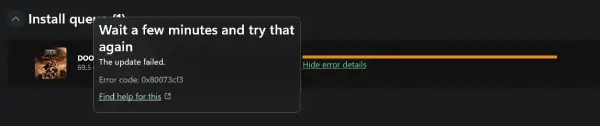
Такой сбой, безусловно, охладил пыл фанатов, с нетерпением ждавших новую главу легендарной франшизы. Но в чём же причины? Давайте разберёмся!
1. Перегрузка каналов загрузки
Из-за огромной глобальной аудитории, одновременный наплыв игроков, пытающихся скачать ранний доступ, может перегрузить сервера. Это приводит к сбоям при загрузке установочного файла или к неполной загрузке, из-за чего игра не устанавливается или не запускается.
2. Повторная активация ключа Steam
На данный момент игра Doom: The Dark Ages может быть активирована только одним ключом. Если вы уже активировали игру с помощью официального ключа, повторная попытка использовать тот же ключ может привести к сбоям в работе игры.
3. Недостаточная конфигурация устройства
Как масштабный многопользовательский онлайн-шутер, Doom: The Dark Ages требует достаточно высоких технических характеристик. Версия раннего доступа предъявляет те же системные требования, что и финальный релиз. Если ваше устройство не соответствует официальным требованиям, игра может не запускаться или работать с ошибками.
4. Проблемы с интернет-соединением
Плохое или нестабильное соединение во время загрузки Doom: The Dark Ages Early Access может привести к повреждённому установочному файлу. В результате возможны ошибки при установке или запуске игры.
5. Блокировка антивирусом или файерволом
Некоторые сторонние программы, особенно антивирусы и брандмауэры, могут блокировать доступ к файлам игры или мешать корректной установке, что также может привести к тому, что Doom: The Dark Ages не работает.
6. Фоновые приложения, потребляющие ресурсы
Если на вашем устройстве в фоновом режиме работают ресурсоёмкие программы, это может перегружать оперативную память и мешать нормальной работе Doom: The Dark Ages Early Access.
Часть 3: Как исправить проблему с неработающим ранним доступом Doom: The Dark Ages
Разобравшись в возможных причинах, из-за которых Doom: The Dark Ages может не запускаться, игроки могут применить соответствующие решения, чтобы устранить неполадки и с головой погрузиться в захватывающий экшен. Вот список эффективных способов устранения ошибок:
1. Избегайте скачивания в часы пик
Если проблема связана с перегрузкой каналов загрузки, попробуйте временно приостановить скачивание, подождите некоторое время и повторите попытку в более спокойный период — например, поздно ночью или рано утром.
2. Проверьте соответствие аккаунта Steam и ключа активации
Убедитесь, что именно на этом аккаунте Steam вы ранее активировали Doom: The Dark Ages с помощью ключа. Если вы пытаетесь запустить игру с другого профиля, она может не работать. В таком случае понадобится либо новый ключ, либо вход в нужный аккаунт.
3. Проверьте системные требования устройства
Сравните характеристики своего устройства с минимальными требованиями игры. Если параметры не соответствуют — обновите комплектующие или настройте систему под нужные условия.
4. Проверьте интернет-соединение
Проблемы с сетью могут привести к повреждённой загрузке игры. Попробуйте переподключиться к своей сети или сменить Wi-Fi на кабельное соединение — это может решить проблему.
5. Временно отключите антивирус и брандмауэр
Отключите антивирус или файервол во время установки — это поможет избежать ошибок и повреждений установочных файлов. После завершения установки не забудьте включить защиту обратно.
6. Закройте фоновые программы
Выход из тяжёлых приложений, работающих в фоне, освободит ресурсы и поможет избежать конфликтов при запуске игры.
Часть 4: Как легко получить ранний доступ к Doom: The Dark Ages
Если вы столкнулись с проблемами доступа к ранней версии Doom: The Dark Ages и хотите безопасно и быстро получить ключ, попробуйте воспользоваться инструментом Twitch Drops от LagoFast. Он поможет вам без лишних усилий и абсолютно легально получить доступ к игре через официальные Twitch Drops.
Вот как это сделать:
Скачайте и установите LagoFast бесплатно.
бесплатная загрузка
Откройте LagoFast, введите в строку поиска Doom: The Dark Ages и выберите игру из списка.
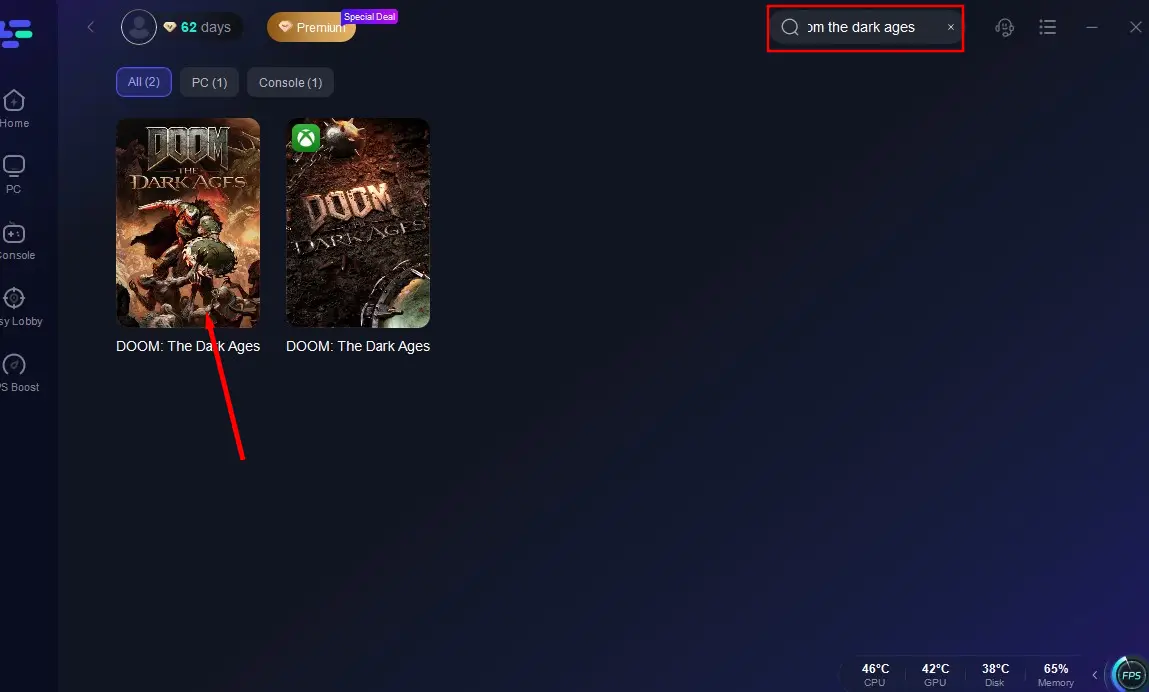
В правом нижнем углу интерфейса найдите и нажмите на инструмент Twitch Drops.
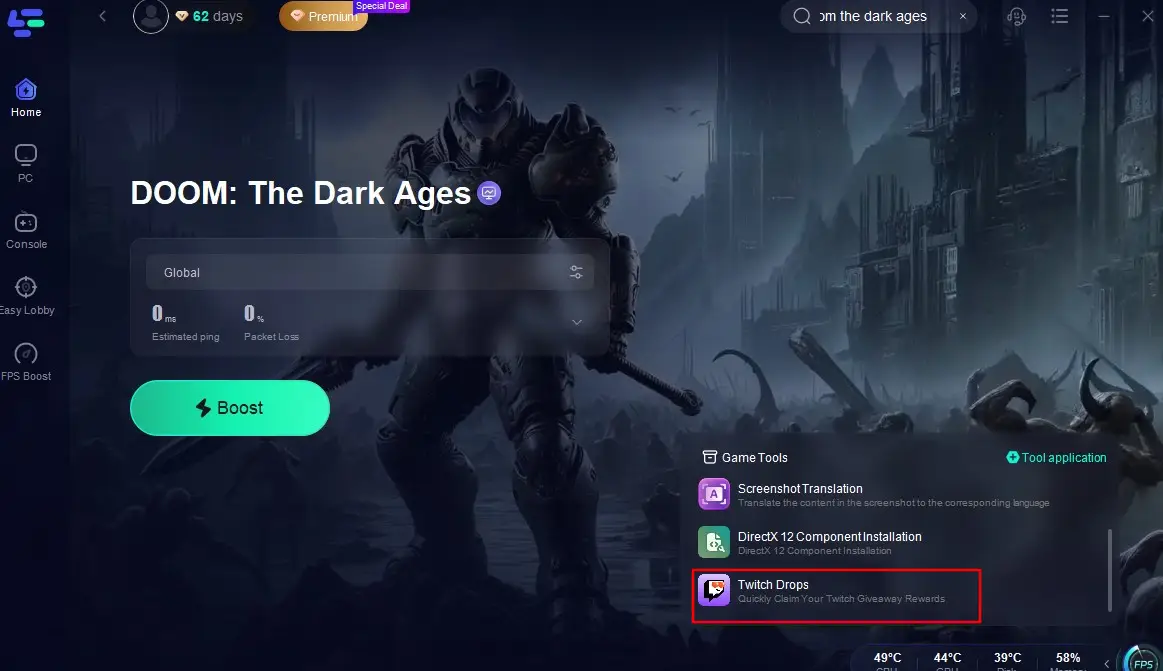
Снова введите Doom: The Dark Ages в строку поиска и нажмите Join.
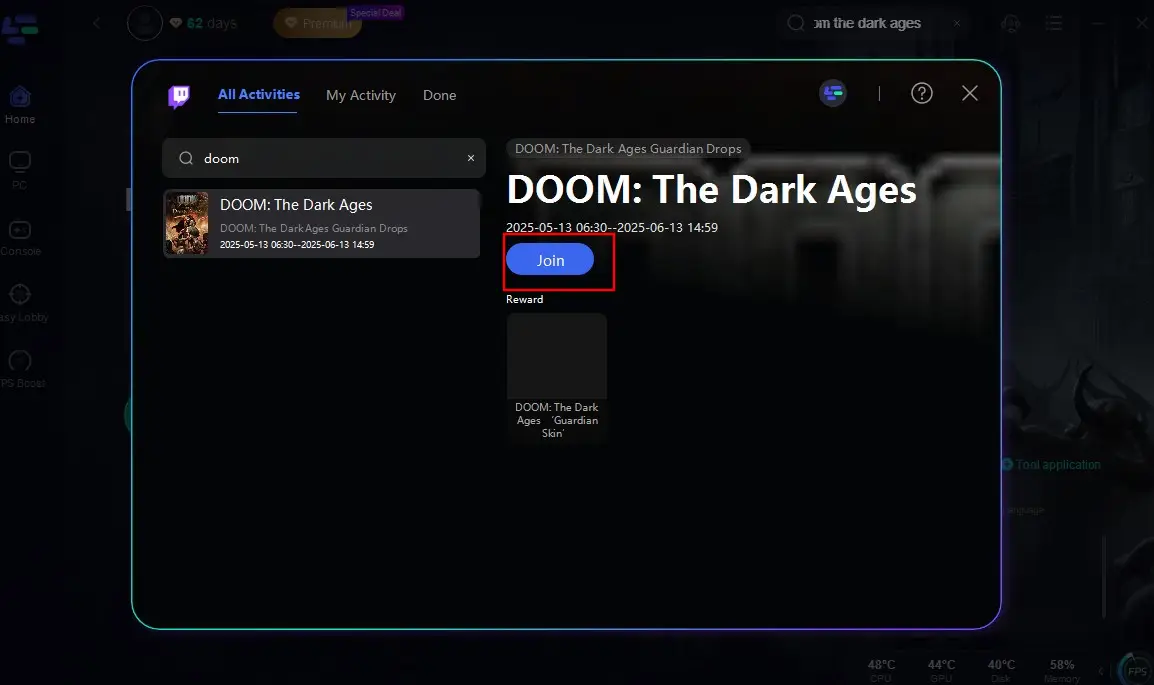
Это позволит вам быстро и просто получить Twitch Drops для Doom: The Dark Ages Early Access — сэкономив время и нервы!
Часть 5: Как улучшить игровой опыт в Doom: The Dark Ages
После того как вы устранили проблему с неработающим ранним доступом Doom: The Dark Ages, можно наконец-то погрузиться в игровой процесс. Но если вы хотите получить дополнительное преимущество или избежать повторных проблем, связанных с задержками или нестабильным соединением, стоит обратить внимание на LagoFast Game Booster — инструмент, специально созданный для оптимизации производительности игр.
Основные возможности LagoFast:
- Глобальная сеть серверов — доступ к узлам с низкой задержкой по всему миру.
- Предотвращение потерь пакетов — продвинутые алгоритмы обеспечивают стабильную передачу данных.
- Умная маршрутизация — автоматический выбор самого быстрого маршрута к игровому серверу.
- Повышение FPS — оптимизация системных ресурсов и устранение просадок кадров.
- Простой интерфейс — всё работает в один клик, подойдёт даже начинающим пользователям.
Как использовать LagoFast на ПК:
Скачайте и установите LagoFast: нажмите кнопку «Free Trial», чтобы установить LagoFast на ваш ПК.
бесплатная загрузка
Найдите игру: откройте LagoFast, введите Doom: The Dark Ages в строку поиска и выберите нужный результат.
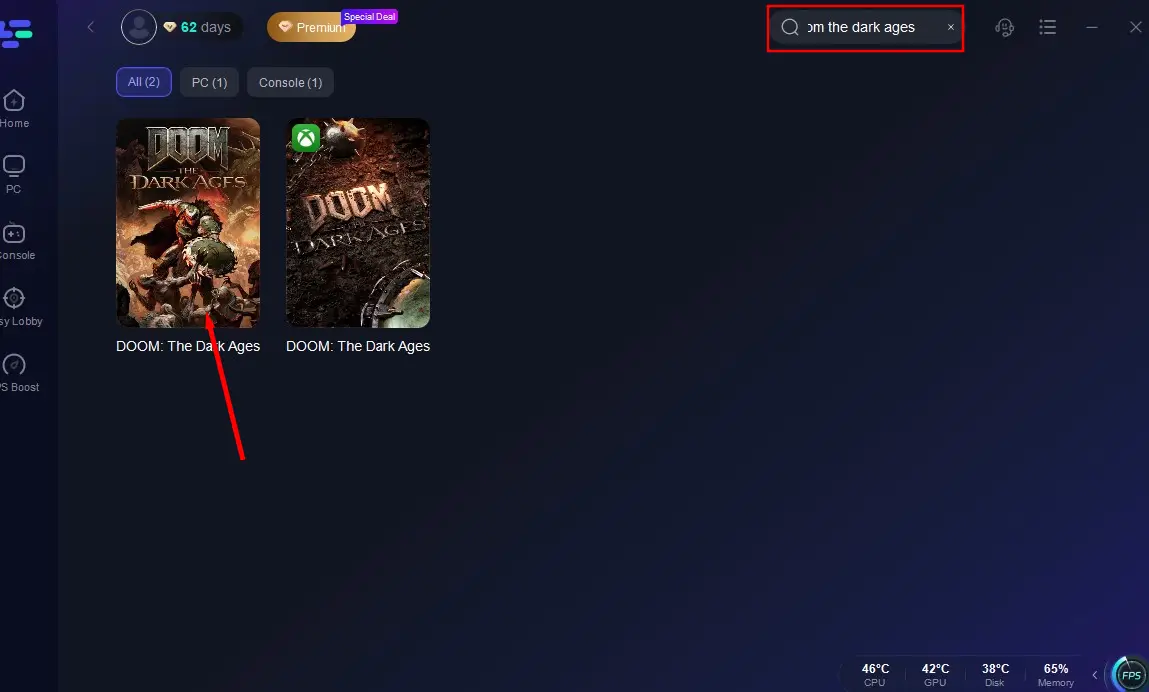
Выберите сервер и запустите ускорение: нажмите «Select Server», чтобы выбрать сервер с лучшими показателями, затем нажмите «Smart Boost» для запуска оптимизации.
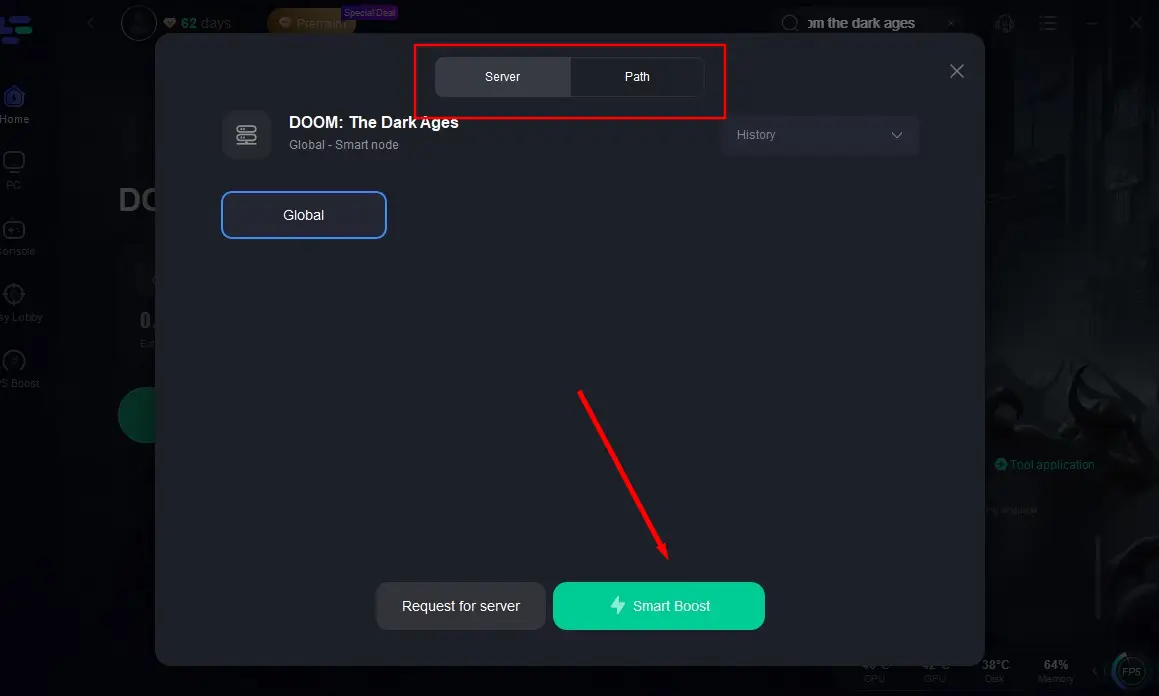
Наслаждайтесь игрой без лагов: проверьте в реальном времени уровень потерь пакетов и пинг перед тем, как войти в игру.
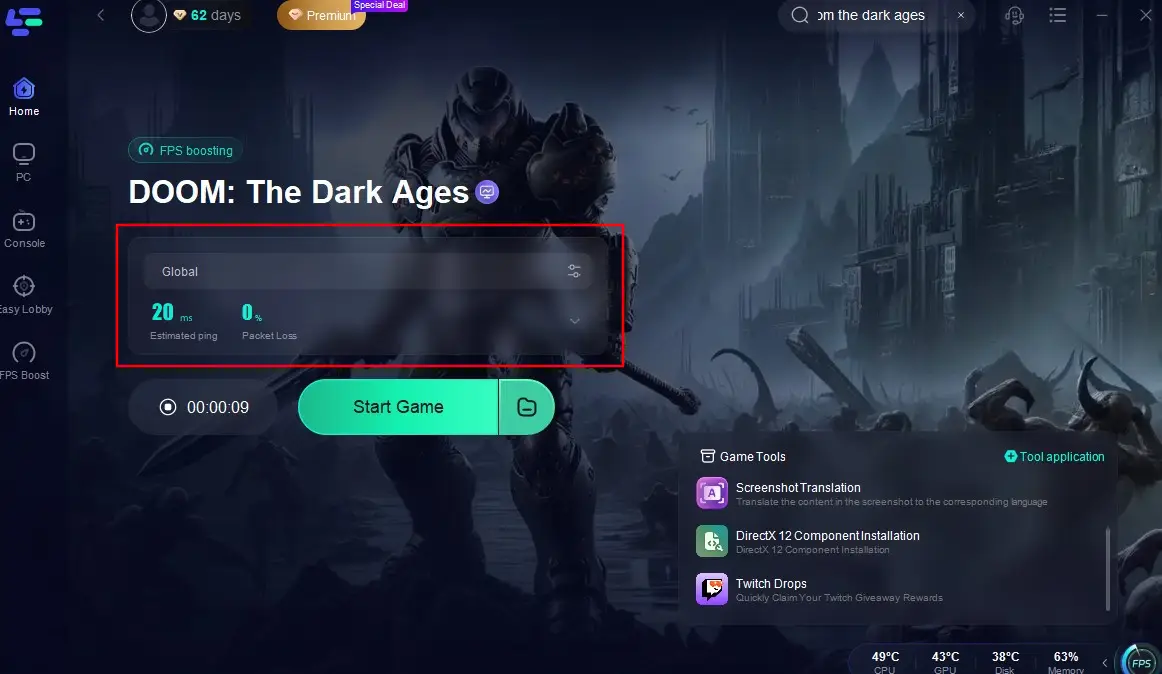
Заключение
Doom: The Dark Ages в режиме раннего доступа обещает захватывающий игровой процесс, но технические проблемы могут омрачить впечатления. Понимание возможных причин и способов их устранения поможет быстро восстановить доступ к игре и получить от неё максимум удовольствия. А использование таких решений, как LagoFast, позволит вам играть стабильно и без задержек. Удачной игры!
Игра Doom VFR, разработанная компанией id Software и выпущенная Bethesda Softworks, является одной из самых ожидаемых и популярных игр в жанре шутера от первого лица. Однако, несмотря на все ее достоинства, у некоторых игроков возникают проблемы с запуском игры. В этой статье мы разберем основные причины и возможные решения проблемы.
Причина 1: Несовместимость оборудования
Одной из основных причин, по которой Doom VFR может не запускаться, является несовместимость с оборудованием. Игра требует мощного компьютера или игровой консоли для полноценного запуска. Проверьте, соответствует ли ваше оборудование минимальным системным требованиям игры. Если нет, вам, возможно, придется обновить компоненты или использовать менее требовательные настройки графики.
Причина 2: Ошибки при установке или обновлении игры
Еще одной причиной проблем с запуском Doom VFR может быть ошибки при установке или обновлении игры. Убедитесь, что вы правильно установили игру и все необходимые обновления. Проверьте целостность файлов игры, возможно, некоторые из них повреждены или отсутствуют. Если это так, попробуйте переустановить игру или скачать недостающие файлы.
Причина 3: Проблемы с драйверами

Другой распространенной причиной проблем с запуском Doom VFR являются проблемы с драйверами. Убедитесь, что у вас установлены последние драйверы для вашей видеокарты и других компонентов компьютера. Устаревшие или неправильно установленные драйверы могут вызывать конфликты и проблемы с запуском игры.
Причина 4: Проблемы с программным обеспечением сторонних разработчиков

Иногда проблемы с запуском Doom VFR могут быть связаны с программным обеспечением сторонних разработчиков, таким как антивирусные программы или программы мониторинга системы. Попробуйте временно отключить такое программное обеспечение и запустить игру. Если проблема решается, то вам нужно будет настроить программное обеспечение таким образом, чтобы оно не блокировало работу игры.
Итог
В данной статье мы рассмотрели основные причины, по которым может возникать проблема с запуском игры Doom VFR. Несовместимость оборудования, ошибки при установке или обновлении игры, проблемы с драйверами и программным обеспечением сторонних разработчиков могут стать причинами проблемы. Если у вас возникают проблемы с запуском игры, рекомендуется проверить соответствие системных требований, установить последние драйверы, проверить целостность файлов игры и временно отключить программное обеспечение сторонних разработчиков.
Не забывайте, что в случае серьезных проблем с запуском игры Doom VFR лучше обратиться за помощью к специалистам или в официальную службу поддержки игры. Они смогут предоставить более точные и индивидуальные рекомендации по решению проблемы.
Надеемся, что данная статья помогла вам разобраться с проблемой запуска игры Doom VFR. Удачи в игре!
Не нашли ответ на вопрос? Возможно, вам поможет наш похожий материал ниже, который мы специально подобрали для Вас 🙂
Почему не запускается Doom VFR?
Добро пожаловать, уважаемые читатели! Сегодня мы поговорим о проблеме, с которой сталкиваются многие геймеры — почему не запускается Doom VFR? Если вы тоже столкнулись с этой проблемой, не отчаивайтесь! В этой статье я расскажу вам о некоторых возможных причинах и предложу решения.
1. Недостаточные системные требования
Первая и, пожалуй, самая распространенная причина — недостаточные системные требования. Doom VFR — это достаточно требовательная игра, и ваш компьютер должен соответствовать определенным характеристикам, чтобы игра работала без проблем.
Проверьте следующие системные требования:
- Процессор: Intel Core i5-4590 или AMD FX 8350 или лучше
- Оперативная память: 8 ГБ
- Видеокарта: NVIDIA GTX 1060 или AMD Radeon RX 480 или лучше
- Место на жестком диске: 17 ГБ
Если ваш компьютер не соответствует этим требованиям, то, к сожалению, вам придется обновить свою систему или приобрести более мощный компьютер.
2. Неактуальные драйверы видеокарты
Другая распространенная причина проблем с запуском Doom VFR — это неактуальные драйверы видеокарты. Драйверы — это программное обеспечение, которое обеспечивает взаимодействие операционной системы и видеокарты. Если драйверы устарели или несовместимы с игрой, это может привести к проблемам с запуском.
Чтобы исправить эту проблему, вам нужно обновить драйверы видеокарты. Вы можете сделать это, посетив официальный сайт производителя вашей видеокарты и загрузив последнюю версию драйвера. После установки нового драйвера перезагрузите компьютер и попробуйте запустить игру снова.
3. Неправильная установка игры

Иногда проблема с запуском Doom VFR может быть связана с неправильной установкой игры. Если вы скачали игру из Интернета или установили с диска, возможно, произошла ошибка при копировании файлов или установке.
Чтобы исправить эту проблему, попробуйте переустановить игру. Удалите все файлы игры и установите ее заново. Убедитесь, что вы следуете инструкциям по установке и не пропускаете никакие шаги.
4. Проблемы совместимости

Еще одна возможная причина проблем с запуском Doom VFR — это проблемы совместимости. Некоторые игры могут быть несовместимы с определенным оборудованием или программным обеспечением, что может привести к проблемам с запуском.
Чтобы проверить совместимость игры с вашей системой, посетите официальный сайт игры и ознакомьтесь с системными требованиями. Также вы можете обратиться к сообществам геймеров и форумам, чтобы узнать, есть ли у кого-то такая же проблема и как ее решить.
Итог
В заключение, если у вас возникла проблема с запуском Doom VFR, не паникуйте! Возможно, причина кроется в недостаточных системных требованиях, неактуальных драйверах видеокарты, неправильной установке игры или проблемах совместимости. Проверьте каждый из этих аспектов и примите соответствующие меры.
Не забывайте, что помощь всегда можно найти на официальных сайтах игр, форумах и сообществах геймеров. Удачи вам в решении проблемы и приятной игры!
